Bạn biết được bao nhiêu phím tắt trong Google Drive, dịch vụ lưu trữ và chia sẻ file trực tuyến, miễn phí lên tới 15GB của Google rồi? thay vì phải sử dụng chuột thì với bộ phím tắt Google Drive, thao tác xử lý của bạn sẽ nhanh hơn gấp nhiều lần.
Bộ phím tắt Google Drive cung cấp cho chúng ta những phím tắt vô giá để phục vụ cho việc sử dụng Google Drive được thuận tiện hơn, đặc biệt khi sử dụng Google Drive trên máy tính, các thao tác phím tắt sẽ hỗ trợ người dùng tải file google drive hoặc khôi phục dữ liệu đã xóa trên Google Drive dễ dàng hơn.
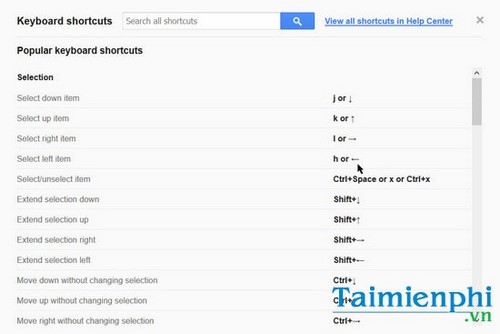
Cách sử dụng hiệu quả nhất là việc tìm hiểu các phím tắt sử dụng cho mục đích nào, ví dụ như để tải file Google Drive hay khôi phục dữ liệu file đã xóa để dễ dàng ứng dụng và ghi nhớ những phím tắt đó.
Tổng hợp các phím tắt trong Google Drive
1. Bộ phím tắt Google Drive trong thao tác điều hướng
- Ctrl + Dấu cách hoặc X hoặc Ctrl + X: Chọn hoặc bỏ mục
- Shift + ↓: Mở rộng vùng lựa chọn xuống dưới
- Shift + ↑: Mở rộng vùng lựa chọn lên trên
- Shift + →: Mở rộng vùng lựa chọn sang bên phải
- Shift + ←: Mở rộng vùng lựa chọn sang bên trái
- J hoặc ↓: Lựa chọn mục phía dưới
- K hoặc ↑: Lựa chọn mục phía trên
- L hoặc →: Lựa chọn mục bên trái
- H hoặc ←: Lựa chọn mục bên phải
- Ctrl + ↓: Di chuyển xuống không thay đổi vùng chọn
- Ctrl + ↑ : Di chuyển lên không thay đổi vùng chọn
- Ctrl + → : Di chuyển sang phải không thay đổi vùng chọn
- Ctrl + ← : Di chuyển sang trái không thay đổi vùng chọn
- Ctrl + A hoặc Shift + A : Chọn tất cả các mục
- Shift + N : Xóa tất cả lựa chọn
2. Bộ phím tắt trong Google Drive dành cho thao tác di chuyển file, thư mục
- G + A: Hiển thị thanh trạng thái tải xuống
- G + T: Hiển thị đầu trang
- G +P: Hiển thị ra ngoài thư mục
- G + N hoặc G + F: Truy cập nhanh Drive của tôi (Ngăn điều hướng)
- G + L: Chọn thư mục
- G + D: Hiển thị ngăn xem chi tiết hoạt động
- G +U: Hiển thị thanh trạng thái tải lên
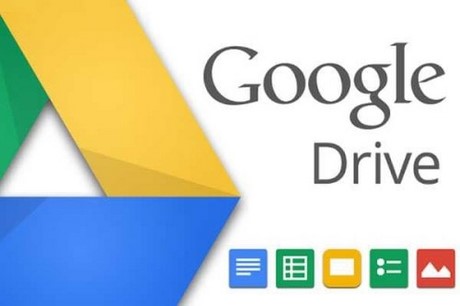
3. Bộ phím tắt Google Drive để thực hiện các tác vụ tạo, tương tác menu
* Thao tác tạo file mới
- Shift + O : Tạo biểu mẫu mới
- Shift + D : Tạo bản vẽ mới
- Shift + F : Tạo thư mục mới
- Shift + T : Tạo tài liệu mới
- Shift + P : Tạo file trình chiếu mới
- Shift + S : Tạo bảng tính mới
* Thao tác với ứng dụng
- ? hoặc Ctrl + / : hiển thị phím tắt
- D : Ẩn/hiện ngăn chi tiết
- I : Ẩn/hiện ngăn hoạt động
- V : Chuyển đổi giữa chế độ xem danh sách
và xem lưới
- / : Tìm kiếm trong Drive
- Q + Q : Chọn mật độ hiển thị hình ảnh
- M : Hiển thị tin nhắn cuối cùng
* Thao tác với menu
- F : Tác vụ với Driver của tôi (thư mục hiện tại)
- C : Mở menu Tạo mới
- A : Tác vụ khác
- R : Sắp xếp file và thư mục
- T : Mở menu cài đặt
* Thao tác với các tác vụ
- Enter hoặc O : Mở mục
N : Đổi tên mục
- “.” (dấu chấm) : Chia sẻ các mục được chọn
- P : Xem trước các mục được chọn
- Delete hoặc # : Xóa file được chọn
- Z : Di chuyển các mục được chọn
- Shift + Z : Thêm mục được chọn vào một thư mục khác
- S : Gắn dấu sao/hủy gắn dấu sao cho thư mục
- Ctrl + Z : Hoàn tác
- Ctrl + Shift + Z : Hủy bỏ hoàn tác
Bộ phím tắt Google Drive trên đây hy vọng sẽ giúp bạn tạo được thói quen sử dụng phím tắt trong Google Drive để tiết kiệm thời gian, đồng thời khi đã nắm được các phím tắt Google Drive cần thiết, người dùng còn có thể sử dụng để khôi phục dữ liệu đã xóa trên Google Drive, hoặc tải file lên Google Drive.
Google Drive cũng giống như OneDrive cũng có phiên bản dành cho máy tính và di động, với những phiên bản này, bạn sẽ phải cài đặt Google Drive, và tất nhiên sau khi cài Google Drive và sử dụng trên máy tính, bạn cũng sẽ phải làm quen với những phím tắt của phần mềm để thao tác lưu dữ liệu trực tuyến được thuận tiện hơn.
Liên kết với Google Drive hiện nay có dịch vụ Gmail và Google Docs, do đó sẽ hình thành những bộ phím tắt Gmail hoặc phím tắt Google Docs liên kết với Google Drive, để dễ dàng chuyển đổi dữ liệu giữa các dịch vụ của Google, chắc chắn rằng, bạn hãy tìm hiểu thêm bộ phím tắt Gmail và phím tắt Google Docs nữa nhé. Và cũng không thể quên được phím tắt OneDrive, Dropbox, những dịch vụ lưu trữ đám mây khá nổi bật hiện nay.
https://thuthuat.taimienphi.vn/tong-hop-cac-phim-tat-trong-google-drive-12918n.aspx
Chúc các bạn thành công!